दस्तावेज़ बनाने के लिए, आपके पास एक वर्ड प्रोसेसर या एक कंप्यूटर होना चाहिए जो ऑनलाइन सेवा पर दस्तावेज़ बनाने में सक्षम हो।
नोट: जब हम "दस्तावेज़" का संदर्भ देते हैं, तो हम टेक्स्ट फ़ॉर्मेटिंग (उदाहरण के लिए, बोल्ड), चित्र, विभिन्न फ़ॉन्ट और फ़ॉन्ट आकार के साथ एक समृद्ध पाठ दस्तावेज़ के बारे में बात कर रहे हैं, न कि एक सादा पाठ फ़ाइल। टेक्स्ट-ओनली फ़ाइल बनाने के चरणों के लिए टेक्स्ट फ़ाइल पेज बनाने का तरीका देखें।
सबसे आम और व्यापक रूप से इस्तेमाल किया जाने वाला वर्ड प्रोसेसर प्रोग्राम माइक्रोसॉफ्ट वर्ड है। हालाँकि, आज सभी उपयोगकर्ताओं की विभिन्न आवश्यकताओं के कारण, हमने अतिरिक्त विकल्प शामिल किए हैं जो दस्तावेज़ बनाने के लिए उपलब्ध हैं।

एक रिक्त दस्तावेज़ बनाएँ
- Google ड्राइव खोलें। यदि संकेत दिया जाता है, तो अपने Google खाते में प्रवेश करें।
- विंडो के ऊपरी-बाएँ कोने में, क्लिक करें

- दिखाई देने वाले ड्रॉप-डाउन मेनू में, Google डॉक्स के आगे तीर पर अपने माउस कर्सर को ले जाएं।
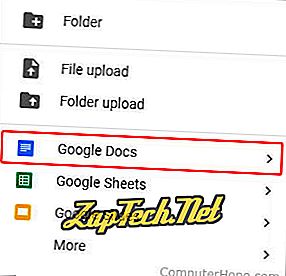
- दिखाई देने वाले बॉक्स से रिक्त दस्तावेज़ चुनें।
टेम्पलेट का उपयोग करके एक दस्तावेज़ बनाएं
- पिछले अनुभाग में 1-3 चरणों को पूरा करें ।
- रिक्त दस्तावेज़ के बजाय किसी टेम्पलेट से चुनें।
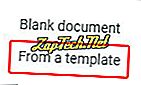
- दिखाई देने वाली विंडो से एक टेम्पलेट का चयन करें।
युक्ति: आपका नव-निर्मित दस्तावेज़ My Drive सेक्शन में पहुँचा जा सकता है (बाएं मेनू में पहला टैब)।


Microsoft Word के साथ एक दस्तावेज़ बनाना
दस्तावेज़ खोलने के लिए Microsoft Word का उपयोग करने के लिए, नीचे दिए गए चरणों का पालन करें।
विंडोज़ में वर्ड खोलें
- Microsoft Word खोलें। यदि आप सुनिश्चित नहीं हैं कि Word को कैसे खोलें या खोजें, तो Microsoft Word सेक्शन को खोजना छोड़ दें।
- Word के नए संस्करणों में, पहली स्क्रीन यह पूछेगी कि आप किस प्रकार का Word दस्तावेज़ बनाना चाहते हैं। खरोंच से दस्तावेज़ बनाने के लिए "रिक्त दस्तावेज़" विकल्प का चयन करें। यदि आप एक विशेष प्रकार का दस्तावेज़ बनाना चाहते हैं, तो आप प्रदान किए गए किसी भी वर्ड टेम्प्लेट में से भी चयन कर सकते हैं।
- एक बार रिक्त दस्तावेज़ या टेम्पलेट खुला होने पर, किसी भी नई जानकारी को कीबोर्ड या ऑन-स्क्रीन कीबोर्ड का उपयोग करके दर्ज किया जा सकता है।
- एक बार पूर्ण या दस्तावेज़ पर काम करते समय, आप वर्ड प्रोग्राम विंडो के शीर्ष पर फ़ाइल टैब के माध्यम से सहेज सकते हैं।
विंडोज में माइक्रोसॉफ्ट वर्ड को कैसे खोजें
- विंडोज में, स्टार्ट पर क्लिक करें ।
- खोज बॉक्स में, शब्द टाइप करें। यदि Word स्थापित है, तो यह खोज परिणामों में दिखाता है। उदाहरण के लिए, आप Microsoft Word 2010, Microsoft Word 2013 या Microsoft Word 365 देख सकते हैं।
युक्ति: विंडोज 10 में, खोज बॉक्स स्टार्ट के बगल में टास्कबार पर है। विंडोज 8 में, स्टार्ट पेज पर शब्द टाइप करना शुरू करें और खोज परिणाम स्क्रीन के दाईं ओर दिखाई दें।
नोट: वर्ड और वर्डपैड दो अलग-अलग प्रोग्राम हैं। इस कार्यक्रम की अधिक जानकारी के लिए नीचे Microsoft WordPad अनुभाग के साथ एक दस्तावेज़ बनाना देखें।
Microsoft Word को कैसे स्थापित करें
यदि वर्ड नहीं मिला है, तो इसे चलाने से पहले इसे इंस्टॉल करने की आवश्यकता है, या अन्य मुफ्त विकल्पों में से एक का उपयोग किया जा सकता है। आज, Word का नवीनतम संस्करण Office 365 में शामिल है और इसके लिए सदस्यता की आवश्यकता है। आप Office 365 डाउनलोड कर सकते हैं, जिसमें //www.office.com/ से एक्सेल, वर्ड और अन्य कार्यालय अनुप्रयोग शामिल हैं।
युक्ति: यदि आपने पूर्व में Office या Word खरीदे हैं, तो Office के पुराने संस्करण नए कंप्यूटरों पर भी इंस्टॉल किए जा सकते हैं, यहां तक कि विंडोज 8 या विंडोज 10 चलाने वाले। आपके पास फिर से ऑफिस या वर्ड इंस्टॉल करने के लिए इंस्टॉलेशन डिस्क होनी चाहिए।
Microsoft Word दस्तावेज़ पहले से ही खुला है, तो एक नया दस्तावेज़ कैसे खोलें
नया दस्तावेज़ खोलने के लिए शॉर्टकट कीज Ctrl + N एक साथ दबाएं ।
- या
- प्रोग्राम विंडो के शीर्ष पर फ़ाइल मेनू या फ़ाइल टैब पर क्लिक करें।
- नया विकल्प चुनें।
- एक संकेत को खोलना चाहिए जो आपको कई विकल्पों के साथ प्रस्तुत करता है। रिक्त दस्तावेज़ विकल्प का चयन करें।
Microsoft WordPad के साथ एक दस्तावेज़ बनाना
Microsoft वर्डपैड एक समृद्ध रिच-टेक्स्ट एडिटर है जिसमें रिच-टेक्स्ट फ़ाइलों (.RTF, .DOCX, और .ODT) फ़ाइलों को देखने और संपादित करने के लिए माइक्रोसॉफ्ट विंडोज के साथ शामिल किया गया है। वर्डपैड फ़ॉन्ट, संरेखण और यहां तक कि मल्टीमीडिया सम्मिलित करने जैसे मूल पाठ प्रारूपण कर सकता है। हालाँकि, ध्यान रखें कि यह .DOCX और .ODT फ़ाइलों में सभी स्वरूपण विकल्पों का समर्थन नहीं करता है, इसलिए कुछ स्वरूपण गलत हो सकते हैं। वर्डपैड खोलने के लिए, नीचे दिए गए चरणों का पालन करें।
- विंडोज में, स्टार्ट पर क्लिक करें ।
- खोज बॉक्स में, वर्डपैड टाइप करें और खोज परिणामों में वर्डपैड एप्लिकेशन का चयन करें। एक बार खोलने के बाद, आपको नीचे दी गई मिसाल के समान एक खाली विंडो देखनी चाहिए
युक्ति: विंडोज 10 में, खोज बॉक्स स्टार्ट के बगल में टास्कबार पर है। विंडोज 8 में, स्टार्ट पेज पर वर्डपैड टाइप करना शुरू करें और खोज परिणाम स्क्रीन के दाईं ओर दिखाते हैं।
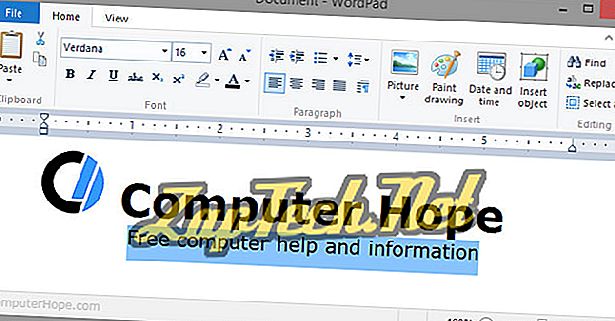
- टाइप करें और दस्तावेज़ बनाएं कि आप इसे कैसे दिखाना चाहते हैं।
- आपके दस्तावेज़ में परिवर्तन किए जाने के बाद, आप फ़ाइल अनुभाग में फ़ाइल को सहेज सकते हैं।
यदि वर्डपैड पहले से ही खुला है और आप एक नया दस्तावेज़ बनाना चाहते हैं
नया दस्तावेज़ खोलने के लिए शॉर्टकट कीज Ctrl + N एक साथ दबाएं ।
- या
मेनू बार में, फ़ाइल पर क्लिक करें और नया चुनें। यदि फ़ाइल टैब या मेनू उपलब्ध नहीं है, तो नीले मेनू टैब पर क्लिक करें

लिब्रे ऑफिस और ओपनऑफिस के साथ एक दस्तावेज बनाना
लिबरऑफिस और ओपनऑफिस राइटर अन्य महान मुफ्त उत्पाद हैं जो किसी को भी अपने कंप्यूटर पर दस्तावेज़ बनाने की अनुमति देते हैं और यहां तक कि वर्ड में अधिकांश विशेषताओं का समर्थन भी कर सकते हैं। नीचे विंडोज में लिबरऑफिस और ओपनऑफिस को चलाने के तरीके के बारे में बताया गया है।
विंडोज में लिबर ऑफिस और ओपनऑफिस खोलें
- विंडोज में, स्टार्ट पर क्लिक करें ।
- खोज बॉक्स में, लेखक लिखें। यदि लिब्रे ऑफिस या ओपनऑफिस स्थापित किया गया है, तो लिबर ऑफिस राइटर या ओपनऑफिस राइटर सर्च परिणामों में दिखाई देता है।
युक्ति: विंडोज 10 में, खोज बॉक्स स्टार्ट के बगल में टास्कबार पर है। विंडोज 8 में, स्टार्ट पेज पर लेखक टाइप करना शुरू करें और खोज परिणाम स्क्रीन के दाईं ओर दिखें।
लिबर ऑफिस या ओपनऑफिस कैसे स्थापित करें
LibreOffice को //www.libreoffice.org/ से और OpenOffice को //www.openoffice.org/ से डाउनलोड किया जा सकता है।
एक बार इन प्रोग्रामों के स्थापित हो जाने के बाद, आप दस्तावेज़ बनाने के लिए ऊपर दिए गए चरणों का पालन कर सकते हैं।
AbiWord के साथ एक दस्तावेज़ बनाना
AbiWord आपके कंप्यूटर पर दस्तावेज़ बनाने के लिए एक और बढ़िया मुफ्त उत्पाद और समाधान है। नीचे AbiWord के साथ दस्तावेज़ बनाने के तरीके के बारे में बताया गया है।
- AbiWord खोलें।
- फ़ाइल और नया पर क्लिक करें या नया दस्तावेज़ बनाने के लिए शॉर्टकट + एन दबाएं ।
- वह दस्तावेज़ लिखें जिसे आप बनाना चाहते हैं।
- फ़ाइल> क्लिक करके दस्तावेज़ को सहेजें या शॉर्टकट कुंजी दबाएं Ctrl + S।

